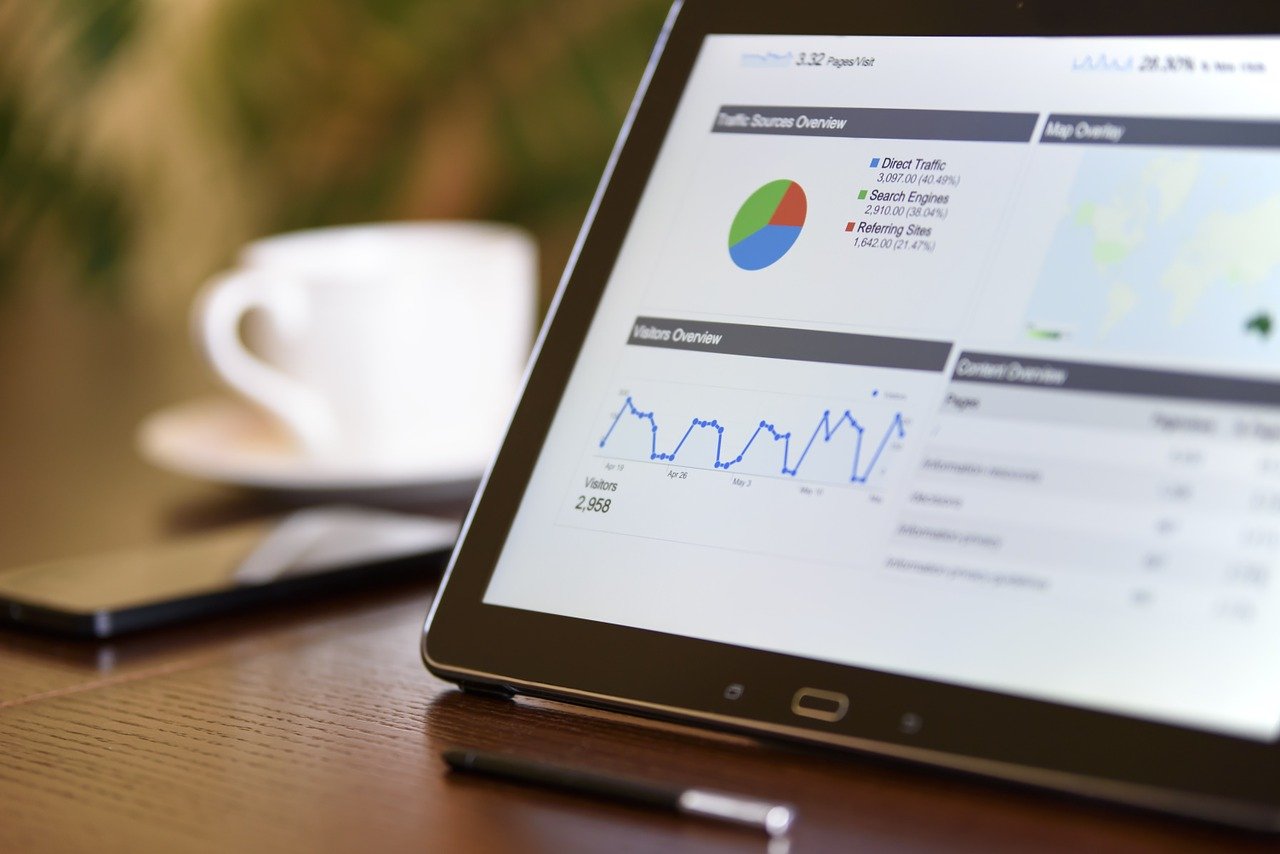La plupart du temps, connecter votre ordinateur portable à un projecteur est relativement simple. Bien que toutes les configurations ne soient pas identiques, voici quelques étapes de base pour vous guider tout au long du processus.
Etapes pour connecter un ordinateur portable à un projecteur
- Assurez-vous que votre ordinateur et votre ordinateur portable sont éteints.
- Connectez le câble vidéo (généralement VGA) du port vidéo externe de votre ordinateur portable au projecteur. (Vous ne savez pas quelle sortie vidéo vous avez ? Consultez le guide de connexion vidéo ici.)
- Branchez votre projecteur dans une prise électrique et appuyez sur le bouton » marche / arrêt » pour l’allumer.
- Allumez votre ordinateur portable.
- Si vous avez besoin d’audio pour votre présentation, connectez le port de sortie audio de l’ordinateur portable au projecteur ou à un autre système audio.
- Synchronisez le projecteur et l’ordinateur portable en maintenant la touche FUNCTION (Fn) enfoncée et en appuyant sur l’une des touches suivantes pour basculer: F4, F5, F7, F8
Comment connecter un Mac à un projecteur
La plupart du temps, connecter votre Mac à un projecteur est relativement simple. Bien que toutes les configurations ne soient pas identiques, voici quelques étapes de base pour vous guider tout au long du processus.
- Allumez ON votre Mac.
- Branchez le projecteur à une prise électrique et Allumez- ON.
- Connectez le câble vidéo (généralement VGA ou HDMI) du projecteur au Mac. Pour ce faire, vous aurez probablement besoin d’un câble adaptateur Mac. (Remarque: les adaptateurs varient en fonction des entrées vidéo de votre ordinateur. Cliquez sur le bouton ci-dessus pour afficher notre guide de l’adaptateur.)
- Une fois le Mac et le projecteur connectés, cliquez sur le menu Pomme dans le coin supérieur gauche de votre écran.
- Sélectionnez Préférences Système dans le menu déroulant.
- Sélectionnez l’icône Displays.
- Lorsque la fenêtre Affichages apparaît, cliquez sur le bouton Détecter les affichages.
- À ce stade, votre Mac et votre projecteur doivent être synchronisés. Sinon, suivez ces étapes :
L’Ideal c’est aussi de poser votre PC sur un rehausseur pour faciliter l’ergonomie de l’ensemble.
- Cliquez sur le menu Pomme dans le coin supérieur gauche de votre écran (étape 4)
- Sélectionnez Préférences Système dans le menu déroulant (étape 5)
- Sélectionnez l’icône Displays (étape 6)
- Lorsque la fenêtre Displays apparaît, sélectionnez l’onglet Arrangement dans la barre de menus
- Cochez la case Affichages en miroir dans le coin inférieur gauche de la fenêtre (Remarque: après avoir coché cette case, attendez quelques secondes. Une fois les affichages inversés, vous devriez voir la même image sur votre projecteur et sur votre ordinateur.) Cela devrait faire l’affaire.